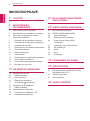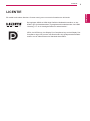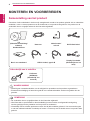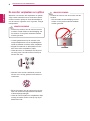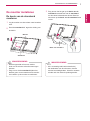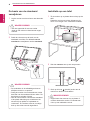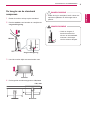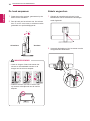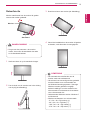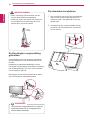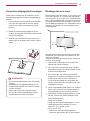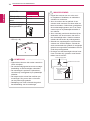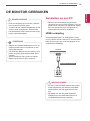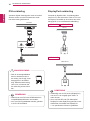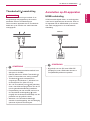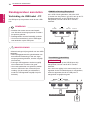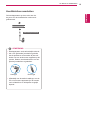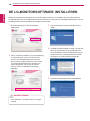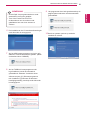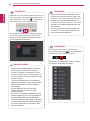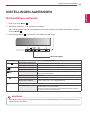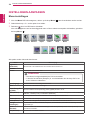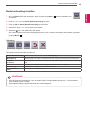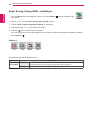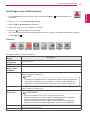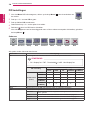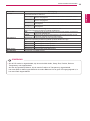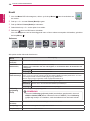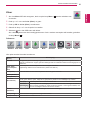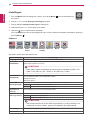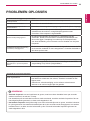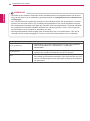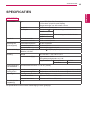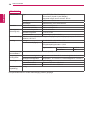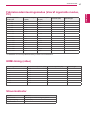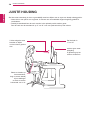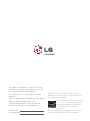www.lg.com
27MB85Z
27MB85R
Gebruikershandleiding
IPS LED-MONITOR
(LED-MONITOR)
Lees de veiligheidsinformatie zorgvuldig door voordat u
het product gebruikt.
Lijst met modellen IPS LED-Monitor (LED-Monitor)

2
NLD
NEDERLANDS
Inhoudsopgave
INHOUDSOPGAVE
3 LICENTIE
4 MONTEREN EN
VOORBEREIDEN
4 Samenstelling van het product
5 Beschrijving van onderdelen en knoppen
6 De monitor verplaatsen en optillen
7 De monitor installeren
7 - De basis van de standaard monteren
8 - De basis van de standaard verwijderen
8 - Installatie op een tafel
9 - De hoogte van de standaard aanpassen
10 - De hoek aanpassen
10 - Kabels wegwerken
11 - Roteerfunctie
12 - De Kensington-vergrendeling gebruiken
12 - De standaard verwijderen
13 - De muurbevestigingsplaat bevestigen
13 - Montage aan een muur
15 DE MONITOR GEBRUIKEN
15 Aansluiten op een PC
15 - HDMI-verbinding
16 - DVI-verbinding
16 - DisplayPort-verbinding
17 - Thunderbolt ( )-aansluiting
17 Aansluiten op AV-apparaten
17 - HDMI-verbinding
18 Randapparatuur aansluiten
18 - Verbinding via USB-kabel - PC
19 - Hoofdtelefoon aansluiten
20 DE LG-MONITORSOFTWARE
INSTALLEREN
23 INSTELLINGEN AANPASSEN
23 Het hoofdmenu activeren
24 INSTELLINGEN AANPASSEN
24 - Menu-instellingen
25 - Beeldverhouding instellen
26 - Super Energy Saving (SES)
-instellingen
27 - Instellingen voor de kleurmodus
28 - PIP-instellingen
30 - Beeld
31 - Kleur
32 - Instellingen
33 PROBLEMEN OPLOSSEN
35 SPECIFICATIES
37 Fabrieksondersteuningsmodus (Vooraf
ingestelde modus, PC)
37 HDMI-timing (video)
37 Stroomindicator
38 JUISTE HOUDING

3
NLD
NEDERLANDS
LICENTIE
LICENTIE
Elk model heeft andere licenties. Ga naar www.lg.com voor meer informatie over de licentie.
De begrippen HDMI en HDMI High-Definition Multimedia Interface, en het
HDMI Logo zijn handelsmerken of geregistreerde handelsmerken van HDMI
Licensing, LLC in de Verenigde Staten en andere landen."
VESA, het VESA-logo, het Display Port Compliance-logo en het Display Port
Compliance-logo voor bronnen met Dual-modus zijn gedeponeerde handels-
merken van de Video Electronics Standards Association.

4
NLD
NEDERLANDS
MONTEREN EN VOORBEREIDEN
MONTEREN EN VOORBEREIDEN
y
De onderdelen zien er mogelijk anders uit dan hieronder afgebeeld.
y
Alle informatie en specificaties in deze handleiding kunnen zonder voorafgaande kennisgeving
worden gewijzigd om de prestaties van het product te verbeteren.
y
Afzonderlijk aan te schaffen producten worden niet bij alle modellen geleverd. Voor accessoires gaat
u naar een elektronicawinkel of webshop of neemt u contact op met de winkel waar u het product hebt
gekocht.
OPMERKING
Samenstelling van het product
Controleer of alle onderdelen in de doos zijn meegeleverd voordat u het product gebruikt. Als er onderdelen
ontbreken, moet u contact opnemen met de winkel waar u het product hebt gekocht. Het product en de
onderdelen zien er mogelijk anders uit dan hieronder afgebeeld.
y
Gebruik geen namaakonderdelen om de veiligheid en prestaties van het product te garanderen.
y
Eventuele beschadiging en letsel door gebruik van namaakonderdelen worden niet gedekt door de
garantie.
WAARSCHUWING
Afzonderlijk aan te schaffen
Kalibrator
(ACB8300)
(Afhankelijk van
het land)
CD
(Gebruikershandleiding/
software)
Handboek/kaart
Netsnoer
Kabelhouder/
schroef
DVI-D Dual-kabel
of
Basis van standaard USB 3.0-kabel, type A-B
Display Port-kabel
(Afhankelijk van het
land)

5
NLD
NEDERLANDS
MONTEREN EN VOORBEREIDEN
Beschrijving van onderdelen en knoppen
5 V 0.9 A
DVI-D IN
DP IN
HDMI IN
H/P
USB IN 1
USB IN 2 USB IN 3
USB UP
AC-IN
5 V 0.9 A
DVI-D IN
DP IN
HDMI IN
USB IN 1
USB IN 2 USB IN 3
USB UP
Mini DP IN
H/P
27MB85Z
Aanraakknoppen
Invoerverbinding
(De knop Power)
27MB85R
Schakelaar
Aan
y
Zorg ervoor dat de schakelaar aan de achterzijde van het product is ingeschakeld voordat u de monitor
inschakelt.
OPMERKING

6
NLD
NEDERLANDS
MONTEREN EN VOORBEREIDEN
De monitor verplaatsen en optillen
Wanneer u de monitor wilt verplaatsen of optillen,
volgt u deze instructies om te voorkomen dat de
monitor krassen oploopt of wordt beschadigd en
om de monitor, ongeacht vorm of grootte, veilig te
transporteren.
y
Probeer het scherm van de monitor niet aan
te raken. Dit kan leiden tot beschadiging van
het scherm of van pixels waarmee beelden
worden gevormd.
y
Probeer het scherm van de monitor niet aan
te raken.
- Dit kan leiden tot beschadiging van het
scherm of van pixels waarmee beelden
worden gevormd.
WAARSCHUWING
WAARSCHUWING
y
U wordt geadviseerd om de monitor in de
oorspronkelijke doos of het verpakkingsma-
teriaal te plaatsen voordat u deze verplaatst.
y
Koppel het netsnoer en alle kabels los voor-
dat u de monitor verplaatst of optilt.
y
Houd de boven- en onderzijde van de moni-
tor stevig vast. Houd de monitor niet bij het
scherm zelf vast.
y
Wanneer u de monitor vasthoudt, moet het
scherm van u af zijn gekeerd om krassen te
voorkomen.
y
Bij het vervoeren van de monitor mag de mo-
nitor niet worden blootgesteld aan schokken
of buitensporige trillingen.
y
Houd de monitor tijdens het verplaatsen altijd
rechtop; draai de monitor nooit op zijn zij en
kantel deze niet.

7
NLD
NEDERLANDS
MONTEREN EN VOORBEREIDEN
De monitor installeren
De basis van de standaard
monteren
1
Leg de monitor met het scherm naar beneden
neer.
2
Draai de standaard 90˚ tegen de richting van
de klok in.
y
Dek het oppervlak af met een zachte
doek om het scherm te beschermen tegen
krassen.
y
Zorg ervoor dat de standaard tijdens het
draaien geen contact maakt met de monitor
om krassen op de monitor te voorkomen.
y
Als u overmatig veel kracht uitoefent bij
het aandraaien van de schroeven, kan de
monitor beschadigd raken. Hierdoor ontstane
schade valt niet onder de productgarantie.
WAARSCHUWING
WAARSCHUWING
3
Zorg ervoor dat het gat op de basis van de
standaard overeenkomt met de standaard
en duw deze helemaal naar boven.Draai de
schroeven op de basis van de standaard naar
rechts.
Standaard
Monitor
Basis van standaard

8
NLD
NEDERLANDS
MONTEREN EN VOORBEREIDEN
De basis van de standaard
verwijderen
1
Leg de monitor met het scherm naar beneden
neer.
y
Dek het oppervlak af met een zachte
doek om het scherm te beschermen tegen
krassen.
WAARSCHUWING
Installatie op een tafel
1
Til de monitor op en plaats deze rechtop op de
tafel.
Plaats de monitor ten minste 10 cm van de
muur om te zorgen voor voldoende ventilatie.
2
Sluit het netsnoer aan op een stopcontact.
3
Druk op de knop (aan/uit) onder aan de
monitor om deze in te schakelen.
y
Koppel eerst het netsnoer los en plaats of
monteer daarna de monitor. Er bestaat een
risico op een elektrische schok.
WAARSCHUWING
y
De onderdelen in de afbeeldingen kunnen
afwijken van die in uw product.
y
Draag de monitor niet ondersteboven omdat
deze dan van de standaard af kan vallen. Dit
kan leiden tot schade of letsel.
y
Pak de monitor alleen vast aan de standaard
of de plastic behuizing om schade aan het
scherm bij het optillen of verplaatsen te
voorkomen. Zo voorkomt u dat er onnodige
druk op het scherm wordt uitgeoefend.
WAARSCHUWING
2
Draai de schroeven op de basis van de
standaard naar links om de basis van de
standaard te verwijderen van de standaard.
10 cm
10 cm
10 cm
10 cm

9
NLD
NEDERLANDS
MONTEREN EN VOORBEREIDEN
y
Zodra de ring is verwijderd, hoeft u deze niet
opnieuw te plaatsen om de hoogte aan te
passen.
De hoogte van de standaard
aanpassen
1
Plaats de monitor rechtop op de standaard.
2
Duw de monitor naar beneden en verwijder de
vergrendelingsring.
3
Houd de monitor altijd met twee handen vast.
4
De hoogte kan worden aangepast tot 130,0 mm.
y
Houd uw vingers of
hand niet tussen het
scherm en de standaard
wanneer u de hoogte
van het scherm aanpast.
WAARSCHUWING
WAARSCHUWING
Monitor
Vergrendelingsring
130,0 mm

10
NLD
NEDERLANDS
MONTEREN EN VOORBEREIDEN
De hoek aanpassen
1
Plaats de monitor rechtop, gemonteerd op de
basis van de standaard.
2
Pas de hoek van het scherm aan. Het scherm
kan -5° tot 35° naar voren en achteren worden
gekanteld voor optimaal kijkgemak.
VoorkantAchterkant
-535
y
Houd uw vingers of hand niet tussen het
scherm en de standaard wanneer u de
hoogte van het scherm aanpast.
y
Raak het scherm niet aan en druk er niet
op wanneer u de kijkhoek van de monitor
aanpast.
WAARSCHUWING
-535
-535
Kabels wegwerken
1
Gebruik de meegeleverde schroef om de
kabelhouder aan de standaard te bevestigen
zoals afgebeeld.
2
Verzamel alle kabels en bind ze samen met de
meegeleverde kabelhouder.

11
NLD
NEDERLANDS
MONTEREN EN VOORBEREIDEN
Roteerfunctie
Met de roteerfunctie kan de monitor 90 graden
naar rechts worden gedraaid.
Monitor
Standaard
y
Zorg ervoor dat, wanneer u de monitor
roteert, de monitor de standaard niet raakt
en de standaard bekrast.
WAARSCHUWING
1
Stel het scherm in op de maximale hoogte.
3
Draai het scherm naar rechts (zie afbeelding).
2
Pas de hoek van de monitor aan in de richting
van de pijl (zie afbeelding).
4
Voltooi de installatie door de monitor 90 graden
te draaien, zoals hieronder is weergegeven.
y
De automatische roteerfunctie van de
monitor wordt niet ondersteund.
y
Het scherm kan eenvoudig worden gedraaid
met de sneltoets voor schermrotatie van
uw Windows-besturingssysteem. Sommige
Windows-versies gebruiken mogelijk
andere instellingen voor de sneltoets voor
schermrotatie of ondersteunen de sneltoets
voor schermrotatie niet.
y
Ondersteunde Windows-versies: Windows 7
en Windows 8
y
Windows-sneltoetsen voor schermrotatie
- 0°: Ctrl + Alt + Pijl omhoog (↑)
- 90°: Ctrl + Alt + Pijl links (←)
- 180°: Ctrl + Alt + Pijl omlaag (↓)
- 279°: Ctrl + Alt + Pijl rechts (→)
OPMERKING

12
NLD
NEDERLANDS
MONTEREN EN VOORBEREIDEN
De Kensington-vergrendeling
gebruiken
De aansluiting voor het Kensington-veiligheids-
systeem bevindt zich aan de achterkant van de
monitor.
Raadpleeg de gebruikershandleiding voor de
Kensington-vergrendeling of bezoek de website op
http://www.kensington.com voor meer informatie
over montage en gebruik.
Bevestig de monitor aan een tafel met de kabel
van het Kensington-veiligheidssysteem
y
Het Kensington-veiligheidssysteem is optioneel.
Optionele accessoires zijn verkrijgbaar bij de
meeste elektronicawinkels.
OPMERKING
y
Wees voorzichtig met het draaien van de
monitor als de kabel is aangesloten.
y
Plaats uw vingers niet tussen het scherm en
de standaard om te voorkomen dat u zich
bezeert als u het scherm draait.
WAARSCHUWING
De standaard verwijderen
1
Leg de monitor met het scherm naar beneden
neer. Om het scherm tegen krassen te be-
schermen, dekt u het oppervlak af met een
zachte doek.
2
Verwijder met een schroevendraaier de vier
schroeven van de standaard en neem deze
van de monitor.

13
NLD
NEDERLANDS
MONTEREN EN VOORBEREIDEN
De muurbevestigingsplaat bevestigen
Deze monitor voldoet aan de vereisten voor de
muurbevestigingsplaat of andere compatibele ap-
paraten.
1
Leg de monitor met het scherm naar beneden
neer. Dek het oppervlak af met een zachte
doek om het scherm te beschermen tegen
krassen.
2
Plaats de muurbevestigingsplaat zo op de
monitor dat de gaten in de plaat overeenkomen
met de schroefgaten.
3
Draai de vier schroeven met een schroeven-
draaier vast om de plaat op de monitor vast te
zetten.
y
De muurbevestigingsplaat wordt afzonderlijk
verkocht.
y
Raadpleeg de montagehandleiding van de
muurbevestigingsplaat voor meer informatie
over de montage.
y
Oefen niet te veel druk uit bij het monte-
ren van de muurbevestigingsplaat. Dit kan
schade aan het scherm veroorzaken.
Muurbevestigingsplaat
OPMERKING
Bevestig een muurbeugel (optioneel) aan de ach-
terzijde van de monitor als u de monitor aan een
muur wilt monteren.
Zorg dat de muurbeugel stevig aan de monitor en
de muur is bevestigd.
1
Gebruik een muurbeugel en schroeven die
voldoen aan VESA-richtlijnen.
2
Als u schroeven gebruikt die langer zijn dan
de standaardlengte, kan de binnenkant van de
monitor beschadigd raken.
3
Een schroef die niet voldoet aan de VESA-
richtlijn kan het product beschadigen en ertoe
leiden dat de monitor valt. LG Electronics
is niet verantwoordelijk voor ongevallen die
worden veroorzaakt door het gebruik van niet-
standaard schroeven.
4
VESA-compatibiliteit geldt alleen voor de afme-
tingen van schroeven voor wandmontage en
de specificaties van de montageschroeven.
5
Gebruik een muurbevestigingsplaat en schroe-
ven die voldoen aan VESA-richtlijnen zoals
hieronder beschreven.
y
784,8 mm of minder
* Dikte van de muurbevestigingsplaat: 2,6 mm
* Bevestigingsschroef: diameter 4,0 mm x
spoed 0,7 mm x lengte 10 mm
y
787,4 mm of meer
* Gebruik een muurbevestigingsplaat en
schroeven die voldoen aan VESA-richtlijnen.
Montage aan een muur
Bevestig de monitor ten minste 10 cm van de muur
af en laat ongeveer 10 cm ruimte aan alle kanten
van de monitor om te zorgen voor voldoende venti-
latie. U kunt gedetailleerde montage-instructies bij
uw lokale elektronicawinkel opvragen. U kunt ook
de handleiding raadplegen voor informatie over het
monteren en instellen van een flexibele muurbe-
vestigingssteun.
10 cm
10 cm
10 cm
10 cm

14
NLD
NEDERLANDS
MONTEREN EN VOORBEREIDEN
y
Koppel het netsnoer los voor u de moni-
tor verplaatst of installeert, om elektrische
schokken te voorkomen.
y
Als u de monitor aan het plafond of een
schuine wand monteert, kan deze vallen en
letsel veroorzaken. Gebruik een goedgekeur-
de muurbevestigingssteun van LG en neem
contact op met uw plaatselijke winkelier of
een vakman.
y
Als u overmatig veel kracht uitoefent bij het
aandraaien van de schroeven, kan de mo-
nitor beschadigd raken. Hierdoor ontstane
schade valt niet onder de productgarantie.
y
Gebruik een muurbeugel en schroeven die
voldoen aan VESA-richtlijnen. Schade die
wordt veroorzaakt door gebruik of oneigenlijk
gebruik van ongeschikte onderdelen valt niet
onder de productgarantie.
y
De lengte van elke bevestigde schroef moet
8 mm of minder zijn, gemeten vanaf de ach-
terkant van de monitor.
Muurbevestigingsplaat
Achterkant van de monitor
Afmetingen
schroef
: M4 x L10
Muurbevestigingsplaat
Achterkant van de
monitor
Max. 8 mm
y
Gebruik de schroeven die worden vermeld in
VESA-richtlijnen.
y
De muurbevestigingsset bevat een montage-
handleiding en alle benodigde onderdelen.
y
De muurbeugel is optioneel. Optionele ac-
cessoires zijn verkrijgbaar bij uw plaatselijke
winkelier.
y
De lengte van de schroef kan variëren per
muurbeugel. Zorg ervoor dat u schroeven
van de juiste lengte gebruikt.
y
Raadpleeg voor meer informatie de gebrui-
kershandleiding van de muurbeugel.
WAARSCHUWING
OPMERKING
MODELLEN
27MB85Z
27MB85R
VESA (A x B)
100 x 100
Schroef van stan-
daard
M4 x L10
Vereiste schroeven
4
Muurbevestigings-
plaat (optioneel)
RW120
y
VESA (A x B)
A
B

15
NLD
NEDERLANDS
DE MONITOR GEBRUIKEN
DE MONITOR GEBRUIKEN
Aansluiten op een PC
y
Deze monitor ondersteunt Plug and Play*.
*Plug and Play: een functie waardoor u een ap-
paraat op uw computer kunt aansluiten zonder
dat u iets opnieuw hoeft te configureren of
stuurprogramma's hoeft te installeren.
HDMI-verbinding
Verzendt digitale video- en audiosignalen vanaf
uw PC naar de monitor. Sluit uw PC met de HDMI-
kabel op de monitor aan zoals aangegeven in de
onderstaande afbeelding.
y
Druk niet langdurig op het scherm. Hierdoor
kan het beeld vervormd raken.
y
Voorkom dat een stilstaand beeld lang op het
scherm wordt weergegeven. Hierdoor kan
het beeld blijven staan. Gebruik indien moge-
lijk een schermbeveiliging.
y
Als uw PC met de HDMI-kabel op de monitor
wordt aangesloten, kan dat kan compatibili-
teitsproblemen met het apparaat veroorza-
ken.
y
Bij gebruik van een DVI naar HDMI-/DP
(DisplayPort) naar HDMI-kabel kunnen er
compatibiliteitsproblemen optreden.
WAARSCHUWING
WAARSCHUWING
y
Gebruik een geaarde stekkerdoos of een ge-
aard stopcontact als u het netsnoer op een
stopcontact aansluit.
y
Het beeld kan flikkeren als de monitor in een
koude omgeving wordt ingeschakeld. Dit is
normaal.
y
Soms verschijnen rode, groene of blauwe
stippen op het scherm. Dit is normaal.
OPMERKING
DVI-I(D) OUT
PC
AUDIO OUT
DP OUT
5 V 0.9 A
USB IN 1
USB IN 2 USB IN 3
USB UP
DP IN
DVI-D IN
Mini DP IN
HDMI IN
HDMI IN
H/P
DP OUT
5 V 0.9 A
USB IN 1
USB IN 2 USB IN 3
(afzonderlijk verkocht)

16
NLD
NEDERLANDS
DE MONITOR GEBRUIKEN
y
Afhankelijk van de DP-versie (DisplayPort)
van de PC is er mogelijk geen video- of
audio-uitvoer.
y
Als u een Mini-DP naar DP-kabel (Mini
DisplayPort naar DiplayPort) gebruikt, wordt
aanbevolen een kabel met DisplayPort
1.1.a-specificaties of beter te gebruiken.
OPMERKING
y
Gebruik van een DVI-naar-HDMI-kabel kan
compatibiliteitsproblemen veroorzaken.
y
Als u een DVI-signaalkabel aansluit, gebruikt
u de DVI-D Dual-kabel.
OPMERKING
DisplayPort-verbinding
Verzendt de digitale video- en audiosignalen
vanaf uw PC naar de monitor. Sluit uw PC met
de Display Port-kabel op de monitor aan zoals
aangegeven in de onderstaande afbeelding:
DVI-verbinding
Verstuurt digitale videosignalen naar de monitor.
Sluit de monitor met de DVI-kabel aan zoals
hieronder wordt geïllustreerd.
DVI-I(D) OUT
PC
AUDIO OUT
DP OUT
5 V 0.9 A
USB IN 1
USB IN 2 USB IN 3
USB UP
DP IN
DVI-D IN
Mini DP IN
HDMI IN
HDMI IN
H/P
DP OUT
5 V 0.9 A
USB IN 1
USB IN 2 USB IN 3
27MB85Z 27MB85R
27MB85R
DVI-I(D) OUT
PC
AUDIO OUT
DP OUT
5 V 0.9 A
USB IN 1
USB IN 2 USB IN 3
USB UP
DP IN
DVI-D IN
Mini DP IN
HDMI IN
HDMI IN
H/P
DP OUT
5 V 0.9 A
USB IN 1
USB IN 2 USB IN 3
DVI-I(D) OUT
PC
AUDIO OUT
DP OUT
5 V 0.9 A
USB IN 1
USB IN 2 USB IN 3
USB UP
DP IN
DVI-D IN
Mini DP IN
HDMI IN
HDMI IN
H/P
DP OUT
5 V 0.9 A
USB IN 1
USB IN 2 USB IN 3
(afzonderlijk verkocht)
(afzonderlijk verkocht)
y
Sluit de invoersignaalkabel
aan en draai deze vast in
de richting van de pijl, zoals
aangegeven in de afbeel-
ding. Maak de kabel stevig
vast om te voorkomen dat
de verbinding wordt verbro-
ken.
WAARSCHUWING

17
NLD
NEDERLANDS
DE MONITOR GEBRUIKEN
y
De maximale dataoverdrachtssnelheid voor
elke poort is 20 GB/s.
y
Gebruik alleen een officiële Thunderbolt ( )-
kabel. Er kan anders een storing ontstaan.
y
Thunderbolt ( ) wordt ondersteund in
omgevingen als Windows 7, Windows 8 en
de nieuwe Mac Pro (Mac OS 10.9).
y
Als u de Thunderbolt-poort ( ) wilt gebruiken,
moet u het ASM-stuurprogramma van de CD
met de gebruikershandleiding installeren.
y
De aansluiting van een tweede monitor met
de Thunderbolt-seriekoppeling ( ) wordt
mogelijk niet ondersteund afhankelijk van de
prestaties van de grafische kaart.
y
Wanneer u de Thunderbolt-kabels ( )
aansluit via seriekoppeling, kan dit vertraging
opleveren bij de schermweergave.
y
Bij gebruik van een DVI naar HDMI-/DP
(DisplayPort) naar HDMI-kabel kunnen er
compatibiliteitsproblemen optreden.
OPMERKING
OPMERKING
(afzonderlijk verkocht)
(afzonderlijk verkocht)
Thunderbolt ( )-aansluiting
27MB85Z
U kunt uw scherm met hoge resolutie of uw
hoogwaardige data-apparaat op de monitor
aansluiten via een Thunderbolt-poort.
Sluit uw externe apparaat met de Thunderbolt-
kabel aan op de monitor aan zoals hieronder
weergegeven.
DVI-I(D) OUT
PC
AUDIO OUT
DP OUT
5 V 0.9 A
USB IN 1
USB IN 2 USB IN 3
USB UP
DP IN
DVI-D IN
Mini DP IN
HDMI IN
HDMI IN
H/P
DP OUT
5 V 0.9 A
USB IN 1
USB IN 2 USB IN 3
Aansluiten op AV-apparaten
HDMI-verbinding
HDMI verzendt digitale video- en audiosignalen
vanaf uw AV-apparaat naar de monitor. Sluit uw
AV-apparaat met de HDMI-kabel op de monitor
aan zoals aangegeven in de onderstaande
afbeelding.
DVI-I(D) OUT
PC
AUDIO OUT
DP OUT
5 V 0.9 A
USB IN 1
USB IN 2 USB IN 3
USB UP
DP IN
DVI-D IN
Mini DP IN
HDMI IN
HDMI IN
H/P
DP OUT
5 V 0.9 A
USB IN 1
USB IN 2 USB IN 3

18
NLD
NEDERLANDS
DE MONITOR GEBRUIKEN
Randapparatuur aansluiten
Verbinding via USB-kabel - PC
De USB-poort op het product werkt als een USB-
hub.
y
Installeer het meest recente servicepack
voor Windows-besturingssystemen voordat u
het product gebruikt.
y
Randapparatuur wordt afzonderlijk verkocht.
y
U kunt een toetsenbord, muis of USB-appa-
raat aansluiten op de USB-poort.
OPMERKING
<Waarschuwingen bij het gebruik van een USB-
apparaat>
y
USB-opslagapparaten die gebruikmaken van
automatische herkenning of die een eigen
stuurprogramma gebruiken, worden mogelijk
niet herkend.
y
Sommige USB-apparaten worden mogelijk
niet ondersteund of werken niet goed.
y
Het wordt aanbevolen om gebruik te maken
van een USB-hub of een vaste schijf met
voeding. (Als de voeding onvoldoende is,
wordt het USB-apparaat mogelijk niet juist
herkend.)
WAARSCHUWING
DVI-I(D) OUT
PC
AUDIO OUT
DP OUT
5 V 0.9 A
USB IN 1
USB IN 2 USB IN 3
USB UP
DP IN
DVI-D IN
Mini DP IN
HDMI IN
HDMI IN
H/P
DP OUT
5 V 0.9 A
USB IN 1
USB IN 2 USB IN 3
HDMI/DP-verbinding (DisplayPort)
Als u USB 3.0 wilt gebruiken, sluit u de USB
3.0-kabel van het product, type A-B, aan op de PC.
Randapparaten die op de USB IN-poort zijn
aangesloten, kunnen vanaf de PC worden
bestuurd.
Thunderbolt ( )-aansluiting
27MB85Z
Randapparaten die op de USB IN-poort zijn
aangesloten, kunnen vanaf de PC worden
bestuurd.
Als u de invoer wijzigt in het menu terwijl er een
apparaat via de Thunderbolt-poort is aangesloten,
werkt het apparaat dat via de USB-poort is
aangesloten mogelijk niet goed.
DVI-I(D) OUT
PC
AUDIO OUT
DP OUT
5 V 0.9 A
USB IN 1
USB IN 2 USB IN 3
USB UP
DP IN
DVI-D IN
Mini DP IN
HDMI IN
HDMI IN
H/P
DP OUT
5 V 0.9 A
USB IN 1
USB IN 2 USB IN 3
(afzonderlijk verkocht)
(afzonderlijk verkocht)
(afzonderlijk
verkocht)

19
NLD
NEDERLANDS
DE MONITOR GEBRUIKEN
y
Randapparatuur wordt afzonderlijk verkocht.
y
Als u een [Gehoekte] oortelefoon gebruikt,
kan dit problemen veroorzaken bij het aan-
sluiten van een ander extern apparaat op de
monitor. Daarom wordt aanbevolen om een
[Rechte] oortelefoon te gebruiken.
y
Afhankelijk van de audio-instellingen van de
PC en het externe apparaat zijn de functies
van hoofdtelefoon en luidspreker mogelijk
beperkt.
OPMERKING
Hoektype Recht type
(afzonderlijk verkocht)
Hoofdtelefoon aansluiten
Sluit randapparatuur op de monitor aan via
de poort voor de hoofdtelefoon zoals wordt
geïllustreerd.
DVI-I(D) OUT
PC
AUDIO OUT
DP OUT
5 V 0.9 A
USB IN 1
USB IN 2 USB IN 3
USB UP
DP IN
DVI-D IN
Mini DP IN
HDMI IN
HDMI IN
H/P
DP OUT
5 V 0.9 A
USB IN 1
USB IN 2 USB IN 3

20
NLD
NEDERLANDS
LG MONITOR SOFTWARE INSTALLEREN
DE LG-MONITORSOFTWARE INSTALLEREN
1
Stel Internet Explorer in als de standaard
webbrowser.
Plaats de meegeleverde software-CD in het CD-station van de PC en installeer de LG-monitorsoftware.
De afbeeldingen van het installatiescherm dienen slechts ter referentie. De werkelijke afbeeldingen van het
installatiescherm kunnen afwijken afhankelijk van het model.
2
Klik op "LG Monitor Software" (LG-monitorsoftware)
in het hoofdscherm van de CD. Wanneer het
venster voor de bestandsdownload verschijnt,
klikt u op de knop [Run] (Uitvoeren). (Het venster
voor de bestandsdownload kan verschillen per
besturingssysteem of de versie van Internet
Explorer, maar de installatieprocedure blijft
hetzelfde.)
y
Voor Windows 7 is Service Pack 1 of hoger
vereist.
WAARSCHUWING
3
Volg de instructies om de installatie voort te
zetten.
4
Schakel het selectievakje in naast "I accept the
terms of the agreement" (Ik ga akkoord met
de voorwaarden van de overeenkomst) op het
scherm met de Licentieovereenkomst en klik
vervolgens op de knop [Next] (Volgende).
5
S
electeer het programma dat u wilt installeren.

21
NLD
NEDERLANDS
LG MONITOR SOFTWARE INSTALLEREN
y
Screen Split: het programmascherm wordt
automatisch naar wens gesplitst.
y
True Color Finder/True Color Pro:
de kleuruitvoer van de monitor wordt
gekalibreerd om aan al uw wensen te
voldoen.
OPMERKING
6
De installatie van de LG-monitorsoftware begint
zoals hieronder is weergegeven.
9
Het programma dat u hebt geselecteerd op de
pagina Opties selecteren wordt automatisch
geïnstalleerd.
10
Start het systeem opnieuw op nadat de
installatie is voltooid.
8
Als het TUSB3410-stuurprogramma niet
is geïnstalleerd, wordt dit automatisch
geïnstalleerd. Selecteer "Install this driver
software anyway (I)" (Dit stuurprogramma
toch installeren (I)) wanneer de Windows
beveiligingsmelding verschijnt zoals hieronder
is weergegeven.
7
Als het ASM-stuurprogramma nog niet is geïn-
stalleerd, wordt dit automatisch gedaan. (alleen
ondersteund door 27MB85Z)

22
NLD
NEDERLANDS
LG MONITOR SOFTWARE INSTALLEREN
Wanneer u de True Color Finder/True Color Pro-
software uitvoert, verschijnt het pictogram True
Color Finder/True Color Pro [ ] in het systeem-
vak rechtsonder in het computerscherm.
Klik met de rechtermuisknop op het pictogram
van de True Color Finder/True Color Pro en
selecteer Start Program (Programma starten)
om het programma te starten.
y
Wanneer de monitorkalibratie met de True
Color Finder/True Color Pro-software is
voltooid, verwijdert u de kalibrator van de
monitor en bergt u deze op kamertemperat-
uur en uit direct zonlicht op of plaatst u deze
terug in de doos.
- Als het meetonderdeel van de kalibrator
gedurende een lange tijd aan direct zonlicht
wordt blootgesteld, kan dat de kalibrator
beschadigen.
Berg de kalibrator niet op bij te hoge
of lage temperaturen of bij een hoge
luchtvochtigheid.
y
Wanneer er een kalibreerapplicatie van een
andere fabrikant op uw PC is geïnstalleerd,
kan de beeldkwaliteit worden aangetast
omdat de applicaties met elkaar conflicteren.
Voor de beste prestaties wordt het aanbevo-
len om de applicatie van een andere fabri-
kant te verwijderen.
y
U dient de ondersteunde kalibrator aan te
schaffen om gebruik te kunnen maken van
de functie True Color Finder/True Color Pro.
y
Raadpleeg de gebruikershandleiding van
True Color Finder/True Color Pro voor meer
informatie over kalibreerapplicaties en graf-
ische kaarten.
y
Als u de ingangspoort hebt gewijzigd, ad-
viseren we u om de beeldkwaliteit van de
monitor opnieuw te kalibreren.
OPMERKING
OPMERKING
OPMERKING
WAARSCHUWING
Als u Screen Split uitvoert, verschijnt het
Screen Split-pictogram [ ] in het systeemvak
rechtsonder in het scherm van de PC.
Klik met de rechtermuisknop op dit pictogram
en selecteer de gewenste indeling.

23
NLD
NEDERLANDS
INSTELLINGEN AANPASSEN
INSTELLINGEN AANPASSEN
Het hoofdmenu activeren
1
Druk op de knop Menu ( ).
2
Gebruik de knoppen <, > om de opties in te stellen.
Als u wilt terugkeren naar het bovenliggende menu of als u andere menuopties wilt instellen, gebruikt u
de knop Menu ( ).
3
Houd de knop Menu ( ) ingedrukt als u het OSD-menu wilt sluiten.
Monitorknoppen
OPMERKING
y
De knoppen onder aan de voorzijde van de monitor zijn aanraakgevoelig. U kunt ze bedienen door er
met uw vinger op te tikken.
Knop Beschrijving
Menu ( )
Als het menu niet actief is
Hiermee activeert u het hoofdmenu.
Als het menu actief is
Hiermee gaat u terug naar het vorige menu.
Als het menu niet actief is
Hiermee activeert/deactiveert u een beeldmodus.
Als het menu actief is
Pijl links
Als het menu niet actief is
Hiermee activeert/deactiveert u de SES-modus (Super Energy
Saving; Stroombesparing).
Als het menu actief is
Pijl rechts
OK
Als het menu niet actief is
Hiermee bevestigt u de selectie.
Als het menu actief is
Kunt u de resolutie van het huidige signaal weergeven door op OK te
drukken (alleen als er een ingangssignaal is).
(Knop aan/uit)
Hiermee schakelt u de monitor in of uit.
Stroomindicator
Wanneer de monitor zich in de gebruiksmodus bevindt, wordt de
stroomindicator wit (ingeschakeld).
Wanneer de monitor zich in de stroomspaarstand bevindt, knippert
het lampje van de stroomindicator wit.

24
NLD
NEDERLANDS
INSTELLINGEN AANPASSEN
Alle opties worden hieronder beschreven.
Menu Beschrijving
Brightness
(Helderheid)
Hiermee stelt u de helderheid en het contrast van het scherm in.
Contrast
Volume
Hiermee past u het volume aan.
OPMERKING
y
Het volume is uitgeschakeld bij de DVI-invoermodus.
y
U kunt de functie Mute (Dempen) in- en uitschakelen door de knop OK in het
menu Volume te selecteren.
Input (Ingang)
Hiermee selecteert u de huidige invoermodus.
Ratio
Hiermee stelt u de beeldverhouding in.
Super Energy Sav-
ing (SES)
Hiermee schakelt u de Super Energy Saving (SES)-functie in of uit.
Mode (Modus)
Hiermee wordt ingesteld op Custom (Aangepast), sRGB, Adobe RGB (alleen model 27MB85Z),
DCM Slim., Reader (Lezer) of Calibration (Kalibratie).
PIP
Hiermee geeft u de schermen van twee invoermodi op één monitor weer.
Picture (
Beeld)
Hiermee stelt u de scherpte, het zwartniveau en de reactietijd van het scherm in.
Color (
Kleur)
Hiermee stelt u de gamma, kleurtemperatuur en kleurbalans van het scherm in
Settings
(Instellingen)
Hiermee stelt u de taal, hoofdaudio, knoptoon, stroomindicator, Automatische stand-by en OSD-
vergrendeling in.
Reset
(Resetten)
Hiermee herstelt u de standaardinstellingen zoals die bij aankoop waren. Druk op de knop < of >
om meteen te resetten.
Exit (Afsluiten)
Hiermee sluit u het OSD-menu af.
INSTELLINGEN AANPASSEN
Menu-instellingen
1
Als u het Menu OSD wilt weergeven, drukt u op de knop Menu ( ) aan de onderkant van de monitor.
2
Gebruik de knop < of > om de opties in te stellen.
3
Selecteer als u het OSD-menu wilt sluiten.
Als u wilt terugkeren naar het bovenliggende menu of als u andere menuopties wilt instellen, gebruikt u
de knop Menu ( ).
Brightness
Contrast Volume Input Ratio
SES
Mode
100 70 30 DVI Wide Off Custom
PIP Picture Color Settings Reset Exit
All

25
NLD
NEDERLANDS
INSTELLINGEN AANPASSEN
Alle opties worden hieronder beschreven.
Menu > Beeldverhouding Beschrijving
Wide (
Breed)
Hiermee geeft u de video op breed scherm weer, ongeacht het ingevoerde videosignaal.
Original
(
Origineel)
Hiermee geeft u een video weer volgens de beeldverhouding van het ingevoerde videosig-
naal.
1:1
De beeldverhouding wordt niet aangepast ten opzichte van het origineel.
Back (
Terug)
Hiermee keert u terug naar het vorige OSD-scherm.
Exit (
Afsluiten)
Hiermee sluit u het OSD-menu af.
Beeldverhouding instellen
1
Als u het Menu OSD wilt weergeven, drukt u op de knop Menu ( ) aan de onderkant van
de monitor.
2
Druk op < of > om naar Ratio (Beeldverhouding) te gaan.
3
Druk op OK om Ratio (Beeldverhouding) te selecteren.
4
Gebruik de knop < of > om de opties in te stellen.
5
Selecteer als u het OSD-menu wilt sluiten.
Als u wilt terugkeren naar het bovenliggende menu of als u andere menuopties wilt instellen, gebruikt u
de knop Menu ( ).
Submenu
Wide Original 1:1 Back Exit
OPMERKING
y
De weergave kan hetzelfde zijn voor de opties Breed, Oorspronkelijke grootte en 1:1 met de aanbe-
volen resolutie (2560 x 1440).
y
De beeldverhouding is uitgeschakeld bij een interlacesignaal.
Ratio
Wide

26
NLD
NEDERLANDS
INSTELLINGEN AANPASSEN
Alle opties worden hieronder beschreven.
Menu > SES Beschrijving
Super Energy
Saving (SES)
On (Aan)
Hiermee schakelt u de functie Super Energy Saving (SES) in, waarmee u energie kunt
besparen volgens het Super Energy Saving (SES) -efficiëntieniveau.
Off (Uit)
Hiermee schakelt u de functie Super Energy Saving (SES) uit.
Super Energy Saving (SES) -instellingen
1
Als u het Menu OSD wilt weergeven, drukt u op de knop Menu ( ) aan de onderkant van
de monitor.
2
Druk op < of > om naar Super Energy Saving (SES) te gaan.
3
Druk op OK om Super Energy Saving (SES) te selecteren.
4
Gebruik de knop < of > om de opties in te stellen.
5
Selecteer als u het OSD-menu wilt sluiten.
Als u wilt terugkeren naar het bovenliggende menu of als u andere menuopties wilt instellen, gebruikt u
de knop Menu ( ).
Submenu
On Off Back Exit
SES
Off

27
NLD
NEDERLANDS
INSTELLINGEN AANPASSEN
Menu > Mode
(Modus)
Beschrijving
Custom
(Aangepast)
Hiermee kan de gebruiker elk element aanpassen. De kleurmodus van het hoofdmenu kan
worden aangepast.
sRGB
Een standaard RGB-kleurbereik voor de monitor en printer.
AdobeRGB
(Alleen model
27MB85Z)
Een veel groter kleurbereik dan sRGB. Deze optie is geschikt voor het afdrukken van foto's.
DCM slim.
Hiermee optimaliseert u het scherm voor de weergave van röntgenbeelden. U kunt het scherm
helderder maken in het OSD-menu.
NOTE
y
Dit product is goedgekeurd als IT-apparaat en niet als medische apparatuur.
Het is alleen bestemd voor kantoorgebruik. (Het kan worden gebruikt voor
opleidings- en referentiedoeleinden, maar niet voor medische diagnoses.)
Reader (Lezer)
Hiermee optimaliseert u het scherm voor de weergave van documenten. U kunt het scherm
helderder maken in het OSD-menu.
Calibration
(Kalibratie)
Past de waarde toe die is gekalibreerd door True Color Pro/ True Color Finder.
OPMERKING
y
Voer het programma True Color Pro/True Color Finder uit.
y
Kalibratie-instellingen voor DVI / HDMI / DP(DisplayPort) & Thunderbolt
worden afzonderlijk opgeslagen. (Alleen model 27MB85Z)
y
Kalibratie-instellingen voor DVI / HDMI / DP(DisplayPort) & miniDP(Mini
DisplayPort) worden afzonderlijk opgeslagen. (Alleen model 27MB85R)
Back (Terug)
Hiermee keert u terug naar het vorige OSD-scherm.
Exit (Afsluiten)
Hiermee sluit u het OSD-menu af.
Instellingen voor de kleurmodus
1
Als u het Menu OSD wilt weergeven, drukt u op de knop Menu ( ) aan de onderkant van
de monitor.
2
Druk op < of > om naar Kleurmodus te gaan.
3
Druk op OK om Kleurmodus te selecteren.
4
Gebruik de knop < of > om de opties in te stellen.
5
Selecteer als u het OSD-menu wilt sluiten.
Als u wilt terugkeren naar het bovenliggende menu of als u andere menuopties wilt instellen, gebruikt u
de knop Menu ( ).
Alle opties worden hieronder beschreven.
Submenu
Mode
Custom
Custom sRGB
AdobeRGB
Calibration
Back ExitDCM slim. Reader

28
NLD
NEDERLANDS
INSTELLINGEN AANPASSEN
PIP-instellingen
1
Als u het Menu OSD wilt weergeven, drukt u op de knop Menu ( ) aan de onderkant van
de monitor.
2
Druk op < of > om naar PIP te gaan.
3
Druk op OK om PIP te selecteren.
4
Gebruik de knop < of > om de opties in te stellen.
5
Selecteer als u het OSD-menu wilt sluiten.
Als u wilt terugkeren naar het bovenliggende menu of als u andere menuopties wilt instellen, gebruikt u
de knop Menu ( ).
Submenu
Alle opties worden hieronder beschreven.
Menu > PIP Beschrijving
PIP
Hiermee geeft u de schermen van twee invoermodi op één monitor weer.
OPMERKING
y
DP : DisplayPort / TBT : Thunderbolt( ) / mDP : Mini DisplayPort
PIP-verbinding
Subscherm (Rechts)
DVI-D HDMI DP
TBT
(27MB85Z)
mDP
(27MB85R)
Hoofdscherm
(Links)
DVI-D
- X O O O
HDMI
X - O O O
DP
O O - X X
TBT
(27MB85Z)
O O X - X
mDP
(27MB85R)
O O X X -
Main Audio Hiermee wordt de audio-uitvoer gewijzigd in de PIP-modus.
Swap Hiermee kunt u in de PIP-modus tussen hoofd- en subscherm schakelen.
Size
Hiermee stelt u de grootte van het tweede scherm in.
Balanced
Met deze optie wordt een uitgebalanceerde grootte voor het tweede
scherm gebruikt.
Small
Hiermee wordt het tweede scherm in klein formaat weergegeven.
Medium
Hiermee wordt het tweede scherm in normaal formaat weergegeven.
Large
Hiermee wordt het tweede scherm in groot formaat weergegeven.
PIP
Off
PIP
Main Audio
Swap Size Position Ratio Trasp. Back Exit
Balanced Bottom R Wide

29
NLD
NEDERLANDS
INSTELLINGEN AANPASSEN
OPMERKING
y
Als de PIP-modus is uitgeschakeld, zijn de menu's Main Audio, Swap, Size, Position, Ratio en
Transparency ook uitgeschakeld.
Als Size is ingesteld op Balance, zijn de menu's Position en Transparency uitgeschakeld.
Het menu Ratio is alleen ingeschakeld in de modus Balanced. Als er geen PIP-ingangssignaal is, is
het menu Ratio uitgeschakeld.
Menu > PIP Beschrijving
Position
Hiermee stelt u de posities van het tweede scherm in.
De standaardwaarde is Bottom R.
Bottom Right
Hiermee wordt het tweede scherm in de rechterbenedenhoek van het
scherm weergegeven.
Bottom Left
Hiermee wordt het tweede scherm in de linkerbenedenhoek van het
scherm weergegeven.
Top Left
Hiermee wordt het tweede scherm in de linkerbovenhoek van het scherm
weergegeven.
Top Right
Hiermee wordt het tweede scherm in de rechterbovenhoek van het scherm
weergegeven.
Ratio
Hiermee past u de beeldverhouding van het subscherm aan.
* Alleen van toepassing als Size is ingesteld op Balanced.
Wide
Hiermee wordt de video aan het PIP-scherm aangepast, ongeacht het
ingevoerde videosignaal.
Original
Hiermee wordt de video weergegeven in de beeldverhouding van het
ingevoerde videosignaal op het PIP-scherm.
Transparency
Hiermee kunt u de doorzichtigheid van het subscherm instellen.
* Alleen van toepassing als Size is ingesteld op Small, Medium of Large.
Off
Doorzichtigheid menu uitgeschakeld.
25%
Doorzichtigheid instellen op 25%.
50%
Doorzichtigheid instellen op 50%.
75%
Doorzichtigheid instellen op 75%.
Back (Terug)
Hiermee keert u terug naar het vorige OSD-scherm.
Exit (Afsluiten)
Hiermee sluit u het OSD-menu af.

30
NLD
NEDERLANDS
INSTELLINGEN AANPASSEN
Beeld
1
Als u het Menu OSD wilt weergeven, drukt u op de knop Menu ( ) aan de onderkant van
de monitor.
2
Druk op < of > om naar Picture (Beeld) te gaan.
3
Druk op OK om Picture (Beeld) te selecteren.
4
Gebruik de knop < of > om de opties in te stellen.
5
Selecteer als u het OSD-menu wilt sluiten.
Als u wilt terugkeren naar het bovenliggende menu of als u andere menuopties wilt instellen, gebruikt u
de knop Menu ( ).
Alle opties worden hieronder beschreven.
Submenu
Menu > Picture
(Beeld)
Beschrijving
Sharpness
(
Scherpte)
Hiermee stelt u de scherpte van het scherm in.
Black Level
(
Zwartniveau)
Hiermee stelt u het offset-niveau (alleen voor HDMI).
y
Offset: is een referentie voor een videosignaal, nl. de donkerste kleur die de monitor kan
weergeven.
High (Hoog)
Het schermbeeld wordt helderder.
Low (Laag)
Het schermbeeld wordt donkerder.
Response
(Time
Reactietijd)
Hiermee stelt u de reactietijd voor weergegeven beelden in op basis van de snelheid van het
scherm. Voor een normale omgeving wordt de instelling Middle (Normaal) aanbevolen. Voor een
snel bewegend beeld wordt de instelling High (Hoog) aanbevolen.
Wanneer High (Hoog) is ingesteld, treedt mogelijk beeldretentie op.
High (Hoog)
Hiermee stelt u de reactiesnelheid High (Hoog) in.
Middle
(Gemiddeld)
Hiermee stelt u de reactiesnelheid Middle (Gemiddeld) in.
Low (Laag)
Hiermee stelt u de reactiesnelheid Low (Laag) in.
Uniformity
(gelijkmatig
beeld)
Hiermee zorgt u voor gelijkmatig beeld.
OPMERKING
y
Het menu Uniformity (gelijkmatig beeld) wordt alleen geactiveerd in de modi
sRGB en Adobe RGB (alleen ondersteund door 27MB85Z). Door Uniformity
(gelijkmatig beeld) in te schakelen, wordt de helderheid van het beeld minder.
Reset
(
Resetten)
Hiermee herstelt u de standaardinstellingen van de functie Beeld.
Back (Terug)
Hiermee keert u terug naar het vorige OSD-scherm.
Exit (Afsluiten)
Hiermee sluit u het OSD-menu af.
Picture
Sharpness Black Level
Uniformity
Low5 Middle On Picture
Reset Back Exit
Response
Time

31
NLD
NEDERLANDS
INSTELLINGEN AANPASSEN
Kleur
1
Als u het Menu OSD wilt weergeven, drukt u op de knop Menu ( ) aan de onderkant van
de monitor.
2
Druk op < of > om naar Color (Kleur) te gaan.
3
Druk op OK om Color (Kleur) te selecteren.
4
Gebruik de knop < of > om de opties in te stellen.
5
Selecteer als u het OSD-menu wilt sluiten.
Als u wilt terugkeren naar het bovenliggende menu of als u andere menuopties wilt instellen, gebruikt u
de knop Menu ( ).
Alle opties worden hieronder beschreven.
Menu > Color
(Kleur)
Beschrijving
Gamma
Aangepaste gamma-instelling: bij gebruik van de monitorinstellingen gamma 2.0, gamma 2.2 en
gamma 2.4 betekenen hogere gamma-instellingen dat een helderder beeld wordt weergegeven en
andersom.
Color Temp
(
Kleurtempera-
tuur)
Hiermee past u de kleurtemperatuur aan in stappen van 500 k.
(Opmerking: 9300 k wordt ondersteund in plaats van 9500 k.)
Red (Rood)
U kunt de kleur van het beeld aanpassen met rood, groen en blauw.
Green (Groen)
Blue (Blauw)
Six Color
(
Zes kleuren)
Voldoet aan de gebruikersvereisten voor kleuren door de kleur en verzadiging van de zes kleuren
(rood, groen, blauw, cyaan, magenta en geel) aan te passen en de instellingen op te slaan.
Hue (Tint)
Hiermee past u de tint van het scherm aan.
Saturation
(Verzadiging)
Hiermee past u de verzadiging van de schermkleuren aan. Hoe lager de waarde,
des te minder verzadigd en helder de kleuren worden. Hoe hoger de waarde, des
te meer verzadigd en donker de kleuren worden.
Reset
(
Resetten)
Hiermee herstelt u de standaardinstellingen van de kleurinstellingen.
Back (Terug)
Hiermee keert u terug naar het vorige OSD-scherm.
Exit (Afsluiten)
Hiermee sluit u het OSD-menu af.
Submenu
Color
Gamma
Color Temp
Red Green Blue
Six Color
6500
Gamma 2.2
50 50 50 Color
Reset Back Exit

32
NLD
NEDERLANDS
INSTELLINGEN AANPASSEN
Instellingen
1
Als u het Menu OSD wilt weergeven, drukt u op de knop Menu ( ) aan de onderkant van
de monitor.
2
Druk op < of > om naar Settings (Instellingen) te gaan.
3
Druk op OK om Settings (Instellingen) te selecteren.
4
Gebruik de knop < of > om de opties in te stellen.
5
Selecteer als u het OSD-menu wilt sluiten.
Als u wilt terugkeren naar het bovenliggende menu of als u andere menuopties wilt instellen, gebruikt u
de knop Menu ( ).
Alle opties worden hieronder beschreven.
Menu > Instellingen Beschrijving
Language (
Taal)
Hiermee wordt de gewenste taal voor het menuscherm ingesteld.
Main Audio
(Hoofdaudio)
Hiermee wordt het geluid afgespeeld via de headset die op de monitor is aangesloten via een
digitale ingang (behalve voor DVI).
OPMERKING
y
Deze optie is alleen beschikbaar als de PIP-optie is ingesteld op HDMI + DP,
HDMI + TBT (Mini DP), DP + HDMI, of TBT (Mini DP) + HDMI.
Button Sound
(Knopgeluid)
Hiermee regelt u het geluid van de knoppen.
Voor de volgende acties is een knopgeluid hoorbaar.
Gelijkstroom aan/uit
OSD-menu aan/uit
Power LED
(Voedingslampje)
Hiermee schakelt u de stroomindicator aan de voorkant van de monitor in/uit.
On (aan)
De stroomindicator is ingeschakeld.
Off (Uit)
De stroomindicator wordt uitgeschakeld.
Automatic Standby
(Automatische
stand-by)
Functie waarmee de monitor automatisch wordt uitgeschakeld wanneer er gedurende enige tijd
geen beweging op het scherm heeft plaatsgevonden.
OSD Lock
(OSD-vergrendeling)
Hiermee voorkomt u onjuiste toetsinvoer.
On (aan)
Toetsinvoer is uitgeschakeld.
Off (Uit)
Toetsinvoer is ingeschakeld.
OPMERKING
y
Alle functies behalve de modus OSD-vergrendeling en de knop Afsluiten voor
Helderheid, Contrast, Volume, Ingang en Instellingen zijn uitgeschakeld.
Back (Terug)
Hiermee keert u terug naar het vorige OSD-scherm.
Exit (Afsluiten)
Hiermee sluit u het OSD-menu af.
Submenu
Settings
Language
Button
Sound
Main Audio
Power LED
OSD Lock
On Off Off
Back
Exit
HDMI
Automatic
standby
4 Hours

33
NLD
NEDERLANDS
PROBLEMEN OPLOSSEN
PROBLEMEN OPLOSSEN
Er wordt niets weergegeven op het scherm.
Zit het netsnoer van de monitor in
het stopcontact?
y
Controleer of het netsnoer correct in het stopcontact zit.
Brandt de stroomindicator?
y
Controleer de stroomindicator.
Brandt het rode lampje van de
stroomindicator?
y
Controleer of de aangesloten ingang is ingeschakeld (Menu - Ingang).
Knippert de stroomindicator?
y
Beweeg de muis of druk op een willekeurige toets om het scherm in te
schakelen als de monitor in energiebesparingsmodus staat.
y
Controleer of de computer is ingeschakeld.
Wordt het bericht OUT OF RANGE
(Buiten bereik) weergegeven?
y
Dit gebeurt als signalen die vanaf de PC (videokaart) worden
verzonden, buiten het horizontale of verticale frequentiebereik van
de monitor liggen. Raadpleeg het onderwerp Productspecificatie
van deze handleiding voor informatie over het instellen van de juiste
frequentie.
Wordt het bericht CHECK SIGNAL
CONNECTION (Signaalverbinding
controleren) weergegeven?
y
Dit bericht wordt weergegeven wanneer de signaalkabel tussen de PC
en de monitor ontbreekt of niet is aangesloten. Controleer de kabel en
sluit deze opnieuw aan.
Het bericht OSD LOCKED (OSD Vergrendeld) wordt weergegeven.
Zijn sommige functies niet beschik-
baar wanneer u op de knop Menu
drukt?
y
De OSD is vergrendeld. Ga naar Menu > Instellingen en stel OSD-
vergrendeling in op Unlock (Ontgrendelen).
Het beeld op het scherm blijft staan.
Blijft het beeld staan als de monitor
wordt uitgeschakeld?
y
De weergave van een stilstaand beeld gedurende een langere periode
kan leiden tot schade aan het scherm, waardoor het beeld stil kan
blijven staan.
y
Gebruik een schermbeveiliging om het scherm te beschermen
wanneer u de monitor langere tijd niet gebruikt.
y
Verticale frequentie: om een beeld weer te geven, moet het scherm tientallen keren per seconde
worden vernieuwd, net als een TL-lamp.
Het aantal keer per seconde dat het scherm wordt vernieuwd, wordt de verticale frequentie of de ver-
nieuwingsfrequentie genoemd, en deze wordt uitgedrukt in Hz.
y
Horizontale frequentie: de tijd die nodig is om één horizontale lijn weer te geven, wordt de horizonta-
le cyclus genoemd. Het aantal horizontale lijnen dat in één seconde wordt weergegeven, kan worden
berekend door 1 te delen door de horizontale cyclus. Dit wordt horizontale frequentie genoemd en
wordt uitgedrukt in kHz.
OPMERKING

34
NLD
NEDERLANDS
PROBLEMEN OPLOSSEN
y
Controleer of de resolutie of frequentie van de videokaart binnen het toegestane bereik van de moni-
tor ligt en stel deze in op de aanbevolen (optimale) resolutie in Configuratiescherm > Beeldscherm
> Instellingen.
y
Als u niet de aanbevolen (optimale) resolutie voor de videokaart instelt, kan dit resulteren in onscher-
pe tekst, een te donker scherm, een onvolledig weergavegebied of een onjuist uitgelijnde weergave.
y
De configuratieprocedure kan verschillen per computer en/of besturingssysteem. Sommige videokaar-
ten ondersteunen bovendien bepaalde resoluties niet. Als dit het geval is, moet u contact opnemen
met de fabrikant van de computer of videokaart voor hulp.
y
Sommige videokaarten bieden mogelijk geen ondersteuning voor de resolutie 2560 x 1440. Als de
resolutie niet kan worden weergegeven, neemt u contact op met de fabrikant van uw videokaart.
OPMERKING
De weergavekleur is niet normaal.
Wordt het beeld verkleurd weerge-
geven (16-kleuren)?
y
Stel de kleur in op 24-bits (ware kleuren) of hoger. Ga in Windows
naar Configuratiescherm > Beeldscherm > Instellingen >
Kleurkwaliteit.
Is de kleur op het scherm instabiel
of monochroom?
y
Controleer of de signaalkabel correct is aangesloten. Sluit de kabel
opnieuw aan of plaats de videokaart van de PC opnieuw.
Zijn er vlekken op het scherm zicht-
baar?
y
Als u de monitor gebruikt, kunnen er pixelpuntjes (rood, groen, blauw,
wit of zwart) op het scherm verschijnen. Dit is normaal voor een LCD-
scherm. Het betreft geen fout en heeft geen invloed op de prestaties
van de monitor.

35
NLD
NEDERLANDS
SPECIFICATIES
SPECIFICATIES
27MB85Z
LCD-scherm Type
68 cm TFT (Thin Film Transistor)
LCD-scherm (Liquid Crystal Display)
Diagonale lengte van het scherm: 68 cm
Pixel-pitch 0,2331 mm x 0,2331 mm
Kleurdiepte
Thunderbolt( )
Ondersteuning voor 8-bits kleuren.
DVI-D
DP(DisplayPort) Ondersteuning voor 10-bits kleuren.
HDMI
Resolutie Maximale resolutie 2560 x 1440 bij 60 Hz
Aanbevolen resolutie
2560 x 1440 bij 60 Hz
Videosignaal
(Videosignaal)
Horizontale frequentie 30 kHz tot 90 kHz
Verticale frequentie 57 Hz tot 75 Hz
Synchronisatie Afzonderlijke synchronisatie
Invoerverbinding
USB IN 1, 2, 3, USB UP, Thunderbolt( ), DP(DisplayPort) IN, DVI-D IN,
HDMI IN, H/P OUT
Voeding Voltage AC 100-240 V ~ 50 / 60 Hz 1,4 A
Stroomverbruik (Typ.) Ingeschakeld: 80 W
Energiebesparingsmodus ≤ 1,2 W
Uitgeschakeld De knop Power ≤ 0,5 W
Schakelaar 0 W
Hoekaanpassing
van standaard
Voorwaarts/achterwaarts: -5° tot 35° (hoofd)
Omgevingsom-
standigheden
Gebruiksomstandigheden
Temperatuur: 10 °C tot 35 °C; Luchtvochtigheid: 20 % tot 80 %
Opslagomstandigheden
Temperatuur: -10 °C tot 60 °C; Luchtvochtigheid: 5 % tot 90 %
Afmetingen Monitorgrootte (breedte x hoogte x diepte)
Inclusief standaard 643 mm x 417 mm x 258,6 mm
Exclusief standaard 643 mm x 417 mm x 55,6 mm
Gewicht (zonder
verpakking)
7,6 kg
De specificaties kunnen zonder aankondiging worden gewijzigd.

36
NLD
NEDERLANDS
SPECIFICATIES
27MB85R
LCD-scherm Type
68 cm TFT (Thin Film Transistor)
LCD-scherm (Liquid Crystal Display)
Diagonale lengte van het scherm: 68 cm
Pixel-pitch
0,2331 mm x 0,2331 mm
Kleurdiepte
Ondersteuning voor 8-bits kleuren.
Resolutie Maximale resolutie
2560 x 1440 bij 60 Hz
Aanbevolen resolutie
2560 x 1440 bij 60 Hz
Videosignaal
(Videosignaal)
Horizontale frequentie
30 kHz tot 90 kHz
Verticale frequentie
57 Hz tot 75 Hz
Synchronisatie
Afzonderlijke synchronisatie
Invoerverbinding
USB IN 1, 2, 3, USB UP, Mini DP(Mini DisplayPort) IN, DP(DisplayPort) IN, DVI-D IN,
HDMI IN, H/P OUT
Voeding Voltage
AC 100-240 V ~ 50 / 60 Hz 1,3 A
Stroomverbruik (Typ.)
Ingeschakeld: 60 W
Energiebesparingsmodus ≤ 1,2 W
Uitgeschakeld De knop Power ≤ 0,5 W
Schakelaar 0 W
Hoekaanpassing
van standaard
Voorwaarts/achterwaarts: -5° tot 35° (hoofd)
Omgevingsom-
standigheden
Gebruiksomstandigheden
Temperatuur: 10 °C tot 35 °C; Luchtvochtigheid: 20 % tot 80 %
Opslagomstandigheden
Temperatuur: -10 °C tot 60 °C; Luchtvochtigheid: 5 % tot 90 %
Afmetingen
Monitorgrootte (breedte x hoogte x diepte)
Inclusief standaard
643 mm x 417 mm x 258,6 mm
Exclusief standaard
643 mm x 417 mm x 55,6 mm
Gewicht (zonder
verpakking)
7,6 kg
De specificaties kunnen zonder aankondiging worden gewijzigd.

37
NLD
NEDERLANDS
SPECIFICATIES
Fabrieksondersteuningsmodus (Vooraf ingestelde modus,
PC)
Vooraf ingestelde
modus, PC
Horizontale frequen-
tie (kHz)
Verticale frequen-
tie (Hz)
Polariteit (H/V) Opmerkingen
720 x 400 31,468 70.08 -/+
640 x 480 31,469 59,94 -/-
640 x 480 37,5 75 -/-
800 x 600 37,879 60,317 +/+
800 x 600 46,875 75 +/+
1024 x 768 48,363 60 -/-
1024 x 768 60,123 75,029 +/+
1152 x 864 67,5 75 +/+
1280 x 1024 63,981 60,02 +/+
1280 x 1024 79,976 75,025 +/+
1680 x 1050 65,29 59,954 -/+
1600 x 1200 75 60 +/+
1920 x 1080 67,5 60 +/-
1920 x 1200 74,038 59,950 +/-
2560 x 1440 88,79 59,95 +/- Aanbevolen modus
* D-SUB/DVI DTV-modi (interlacemodus) worden niet ondersteund.
HDMI-timing (video)
Vooraf ingestelde modus, PC Horizontale frequentie (kHz) Verticale frequentie (Hz) Opmerkingen
480P 31,50 60
576P 31,25 50
720P 37,50 50
720P 45,00 60
1080i 28,12 50
1080i 33,75 60
1080P 56,25 50
1080P 67,50 60
Stroomindicator
Modus LED-kleur
Ingeschakeld Licht wit op en wordt vervolgens gedimd.
Energiebesparing Knippert (wit)
Uitgeschakeld Uit

38
NLD
NEDERLANDS
JUISTE HOUDING
JUISTE HOUDING
Stel het scherm dusdanig in dat u er gemakkelijk naar kunt kijken met uw ogen een beetje omlaag gericht.
y
Neem elk uur een pauze van ongeveer 10 minuten om vermoeidheid wegens langdurig gebruik te
verminderen.
y
Dankzij de standaard kan de touch-monitor in de optimale positie worden gezet.
Pas de hoek van de standaard in op -5° tot 35° voor een optimaal zicht op het scherm.
U dient enigszins naar
beneden te kijken
om het scherm goed te
zien.
Plaats uw handen op
het toetsenbord,
buig uw armen daarbij
bij uw ellebogen
en strek uw armen
horizontaal voor u uit.
Stel de hoek in
-5° tot 35°
zodat er geen weer-
spiegeling
of glinstering op het
scherm zichtbaar is.


Dit apparaat voldoet aan de EMC-eisen
voor huishoudelijke apparaten (klasse B)
en is bedoeld voor thuisgebruik.
Dit apparaat kan in alle regio's worden
gebruikt.
Lees de gebruikershandleiding (CD) goed
door en houd deze bij de hand.
Op het productlabel staat de vereiste
informatie voor de naverkoopdienst.
MODELLEN
Serienummer
As an ENERGY STAR Partner LGE
U. S. A., Inc. has determined that
this product meets the ENERGY
STAR guidelines for energy
efficiency.
ENERGY STAR is a set of power-saving
guidelines issued by the U.S.Environmental
Protection Agency(EPA).
Refer to ENERGY STAR.gov for more infor-
mation on the ENERGY STAR program.
-
 1
1
-
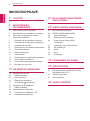 2
2
-
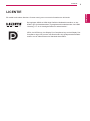 3
3
-
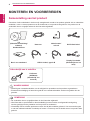 4
4
-
 5
5
-
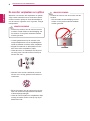 6
6
-
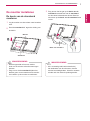 7
7
-
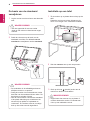 8
8
-
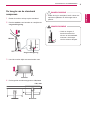 9
9
-
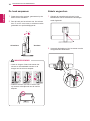 10
10
-
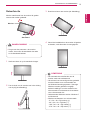 11
11
-
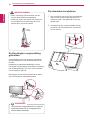 12
12
-
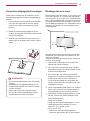 13
13
-
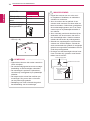 14
14
-
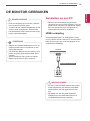 15
15
-
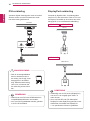 16
16
-
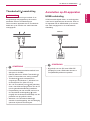 17
17
-
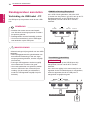 18
18
-
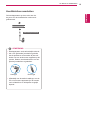 19
19
-
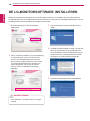 20
20
-
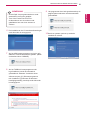 21
21
-
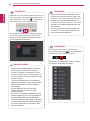 22
22
-
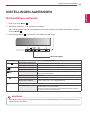 23
23
-
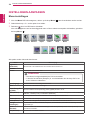 24
24
-
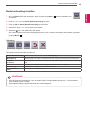 25
25
-
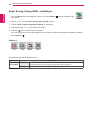 26
26
-
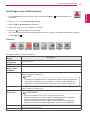 27
27
-
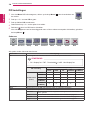 28
28
-
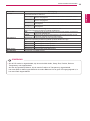 29
29
-
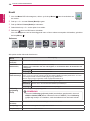 30
30
-
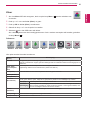 31
31
-
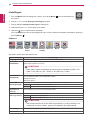 32
32
-
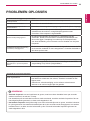 33
33
-
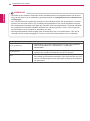 34
34
-
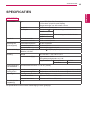 35
35
-
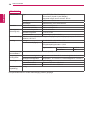 36
36
-
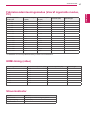 37
37
-
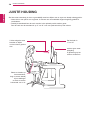 38
38
-
 39
39
-
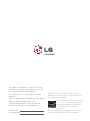 40
40